昨天编辑部在公司包夜看了 WWDC 发布会。
说实话,世超口水看掉下来好几次。
没啥,给爷整困了。
你想想,全程都有一种似曾相识的感觉,你能不困吗?
大家要想知道新系统体验如何,可以看看今天的头条。
咱这篇文章主要想说下苹果新出的一个联动功能。
差友们应该都知道,买 Apple 全家桶,最香的就是它的生态联动。
只要有多个 Apple 设备,利用AirDrop 、 Handoff ,或者剪贴板互通,都能大幅提升工作效率。
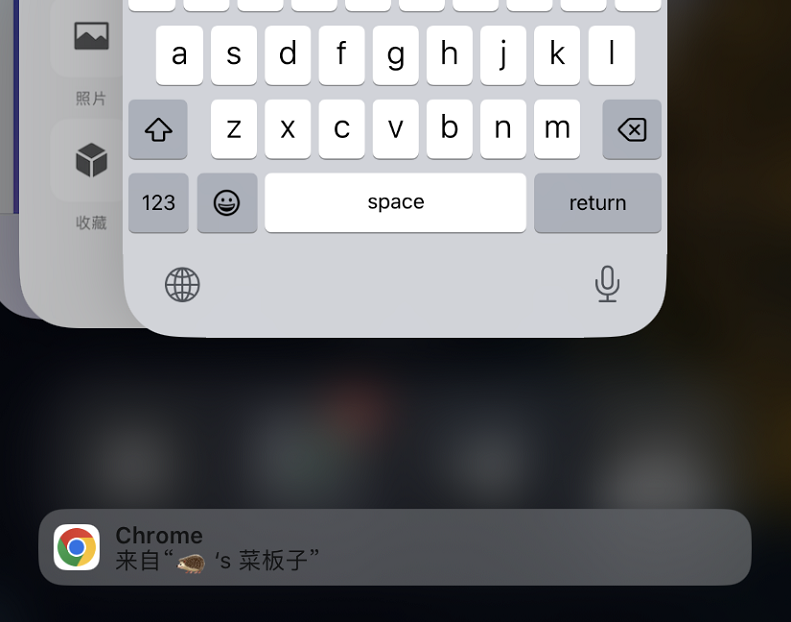
果子哥可能也知道大家都爱这点,所以他们这次又推出了新的生态联动方式——连续互通。
连续互通有两块。
一块是 Facetime 通话无缝切换。
比如你正在用 iPhone 视频通话,只要走到 Mac 旁边, Mac 就会弹出提示,然后你就可以把通话转到 Mac 上。
另一块是相机连续互通。
什么意思呢,你只要把 iPhone 这么一放在 Macbook 上,假装是 Mac 的摄像头。
诶~那么 Mac 开视频通话,就会自动调用 iPhone 的相机作为摄像头了。实现这个过程,你甚至都不需要解锁手机。
可能有人会纳闷, 这有啥用啊。
其实果子哥的意思,一方面是为了那些装载了 macOS,却没有摄像头的电脑/显示屏 。
一方面,也是因为 Macbook 摄像头没有 iPhone 相机强大。
如果把 iPhone 作为摄像头,那么就可以在 Macbook 上体验 iPhone 相机的高级功能。
比如背景虚化、人物居中、点亮面部等等。
当然,最牛逼的是利用 iPhone 超广角摄像头,让对方能同时看到你的脸部和桌面。
别的先不说,那些直播吃鸡游戏的主播,肯定熟悉这视角。
今天我们也体验了这个功能,那丝滑,那流畅度,那帧率,真不是盖的。
不过有一说一,想实现这个功能成本还挺高的。
你不仅要有 iPhone ,还得有个装载全新 macOS 的电脑。
正巧,世超知道一款叫 EpocCam 的 App ,它不需要升级系统,也不需要苹果全家桶,就可以把 iPhone 作为电脑摄像头( Windows/macOS 皆可 )。
今天就来分享给大家。
要实现这个过程,准备工作只要 2 步:
1 、 iPhone 安装 EpocCam
2 、电脑( Mac/PC 都行 )上安装 EpocCam Driver 驱动程序。
安装完成后,打开 App,只要手机和电脑连到同一个 Wifi 下就会自动匹配( 如果没法连接到同一 Wifi ,用数据线连接也行 )。
到这里, iPhone 就成为这台电脑的摄像头了,用电脑开视频会话啥的,都妥妥的。
不光是这个功能, iPhone 连续互通上的人像功能,EpocCam 也具备了。
甚至它还有一些 Apple 没有的功能,比如说绿幕。
以及一些emmm阴间特效。
谁能想到开视频时,咱是这种方式出场的▼
不过,毕竟是第三方 App ,它的体验和苹果原生功能总归有差距的。
世超在测试时,会发现画面稍有延迟,而且帧数最高也就 30 帧。要知道苹果的连续互通几乎没有延迟,画面帧率也达到了 60 帧。
另外,像人物居中,点亮面部等功能,这个 App 也无法提供。
虽说工具免费使用,但如果电脑没有麦克风,想要借用 iPhone 的麦克风来通话,就得开通会员了。
总之,如果你有 iPhone ,同时也有 macOS 的电脑,别犹豫,肯定是苹果连续互通好使。
但如果你持有的 iPhone 和 Windows 电脑,电脑视频需求也很大,那这个工具就可以作为替代品。
甚至那个专用的“ 手机支架 ”,世超也给你测试了,某宝随便买个就能用。
iPhone 在 Apple Store 搜:EpocCam
















